Najlepsze bezpłatne oprogramowanie do konwersji plików PDF na Word dla systemu Windows 11/10
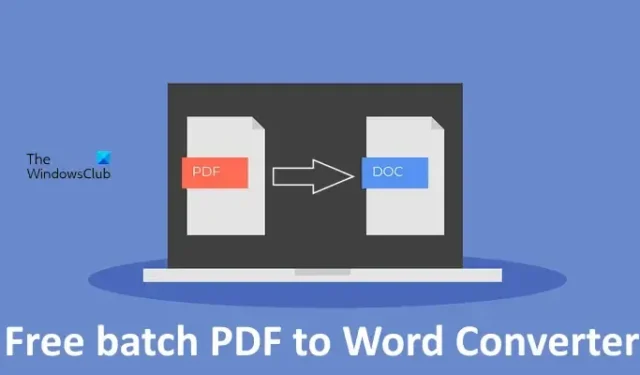
Może się zdarzyć, że będziesz musiał przekonwertować plik PDF na dokument programu Word . Konwersja pliku PDF na dokument programu Word ma wiele zalet. Na przykład, jeśli chcesz edytować plik PDF, ale nie masz edytora plików PDF , możesz skorzystać z tej metody. Możesz przekonwertować plik PDF na dokument programu Word, a następnie wprowadzić w nim zmiany. Po wprowadzeniu zmian możesz ponownie przekonwertować go z Worda na PDF . W tym artykule wymieniono najlepsze bezpłatne oprogramowanie do konwersji plików PDF na Word dla systemu Windows 11/10.
Najlepsze bezpłatne oprogramowanie do konwersji plików PDF na Word dla systemu Windows 11/10
Wiele narzędzi online umożliwia bezpłatną konwersję pliku PDF na dokument programu Word . Wiele narzędzi online jest wyposażonych w funkcję wsadowej konwersji plików PDF na Word. Ponadto niektóre z nich mają pewne ograniczenia w wersji darmowej. Ale aby korzystać z internetowych narzędzi do konwersji plików PDF na Word, podstawową rzeczą, której potrzebujesz, jest aktywne połączenie z Internetem. Bez połączenia z Internetem nie można przeprowadzić konwersji plików PDF na Word. Dlatego w tym artykule opracowaliśmy listę najlepszych darmowych programów do konwersji plików PDF na Word, które pozwolą Ci konwertować pliki PDF na dokumenty Word w trybie offline.
Na naszej liście znajduje się następujące oprogramowanie do konwersji plików PDF na Word:
- Darmowy konwerter plików PDF na Word
- Ezovo za darmo Konwertuj PDF na Word Converter
- Lody PDF Converter
- Konwerter dokumentów AVS
Zobaczmy, jakie są ich funkcje i jak z nich korzystać.
1] Darmowy konwerter plików PDF na Word
Darmowe oprogramowanie PDF to Word Converter umożliwia przeprowadzanie wsadowej konwersji plików PDF na Word w trybie offline. Musisz dodać pliki PDF do oprogramowania, a następnie rozpocząć konwersję. Ma kilka dodatkowych opcji, które możesz zmienić przed konwersją plików PDF na dokumenty Word. Te zmiany zostaną zastosowane do wszystkich plików PDF dodanych do listy konwersji.
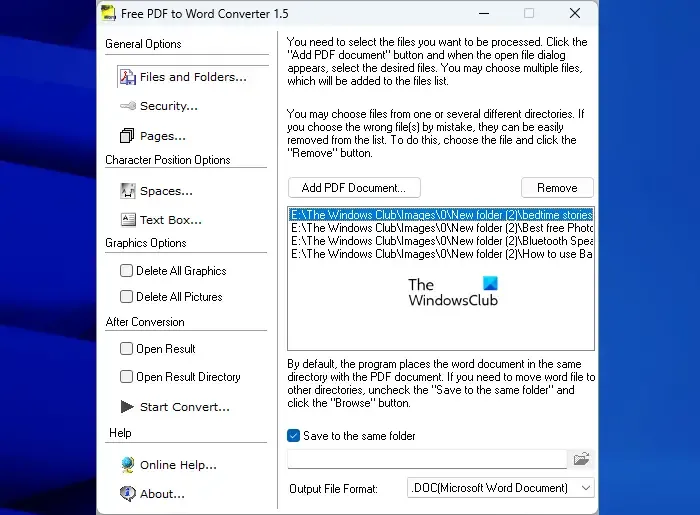
Jak korzystać z bezpłatnego konwertera plików PDF na Word
- Otwórz oprogramowanie Free PDF to Word Converter na swoim komputerze.
- Kliknij przycisk Dodaj dokument PDF i wybierz pliki PDF. Możesz użyć klawisza Ctrl, aby wybrać wiele plików PDF.
- Po dodaniu plików PDF kliknij przycisk Rozpocznij konwersję w lewym dolnym rogu.
Wszystkie Twoje pliki PDF zostaną przekonwertowane na dokumenty programu Word i zapisane w tym samym folderze. Jeśli chcesz zmienić lokalizację zapisu, usuń zaznaczenie pola wyboru Zapisz w tym samym folderze , a następnie wybierz lokalizację, w której mają zostać zapisane przekonwertowane pliki. Inne opcje wersji PDF do Worda są dostępne w lewym okienku.
Aby pobrać darmowy konwerter PDF na Word, odwiedź stronę softpedia.com .
2] Ezovo za darmo Konwertuj PDF na Word Converter
Ezovo free Convert Pdf to Word Converter to oprogramowanie do konwersji wsadowej, które pozwala tylko konwertować pliki PDF na dokumenty Word. Ma przejrzysty i prosty interfejs. Dzięki temu nie napotkasz żadnych trudności podczas korzystania z niego.
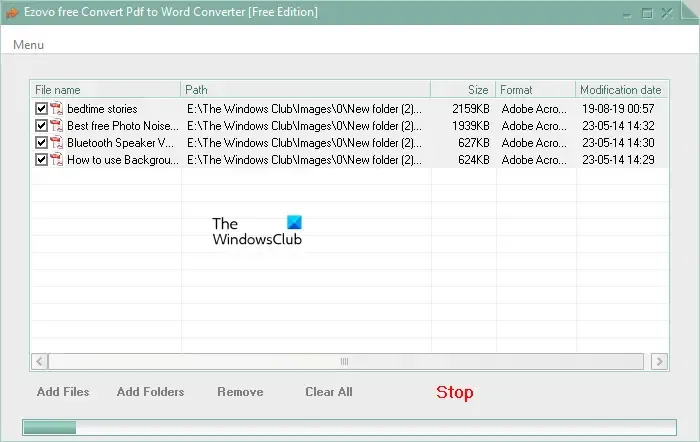
Jak korzystać z darmowego konwertera Ezovo Converter PDF to Word Converter
Możesz dodać wiele plików PDF do oprogramowania za pomocą opcji Dodaj pliki . Alternatywnie możesz umieścić wszystkie pliki PDF w jednym folderze na komputerze, a następnie wybrać ten folder za pomocą opcji Dodaj foldery .
Opcja Usuń usuwa wybrany plik PDF z listy. Opcja Wyczyść wszystko usuwa wszystkie pliki PDF dodane do listy. Możesz także wykluczyć pliki PDF z konwersji, odznaczając odpowiednie pola wyboru.
Kiedy skończysz, kliknij Konwertuj . Po naciśnięciu przycisku Konwertuj wyświetli się reklama. Zamknij tę reklamę, aby rozpocząć konwersję. Po zakończeniu procesu konwersji wyświetla się komunikat. Gdy zamkniesz to okno komunikatu, automatycznie otworzy się folder zawierający przekonwertowane pliki.
Można go pobrać z softpedia.com .
3] Lody PDF Converter
Oprogramowanie Icecream PDF Converter może przeprowadzać zarówno konwersję plików PDF na Word, jak i Word na PDF. Przydatna jest konwersja plików PDF z maksymalnie 5 stronami. Jeśli twój plik PDF ma więcej niż 5 stron, przekonwertuje tylko pierwsze 5 stron tego pliku PDF na dokument Word. To jest ograniczenie jego darmowej wersji.
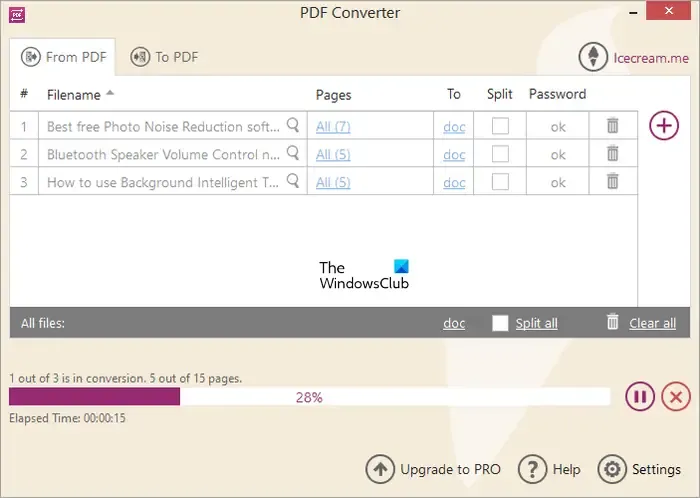
Jak korzystać z Icecream PDF Converter
Jest łatwy w użyciu. Uruchom go, a następnie wybierz opcję Z PDF . Jeśli chcesz przekonwertować Word na PDF, wybierz tę opcję. Możesz przełączać się między tymi dwoma trybami konwersji w dowolnym momencie, wybierając odpowiednią kartę.
Teraz dodaj pliki PDF, klikając ikonę Plus. Kiedy skończysz, kliknij Konwertuj . Wszystkie przekonwertowane pliki zostaną zapisane w odpowiednich folderach.
Możesz pobrać go z oficjalnej strony internetowej, icecreamapps.com .
4] Konwerter dokumentów AVS
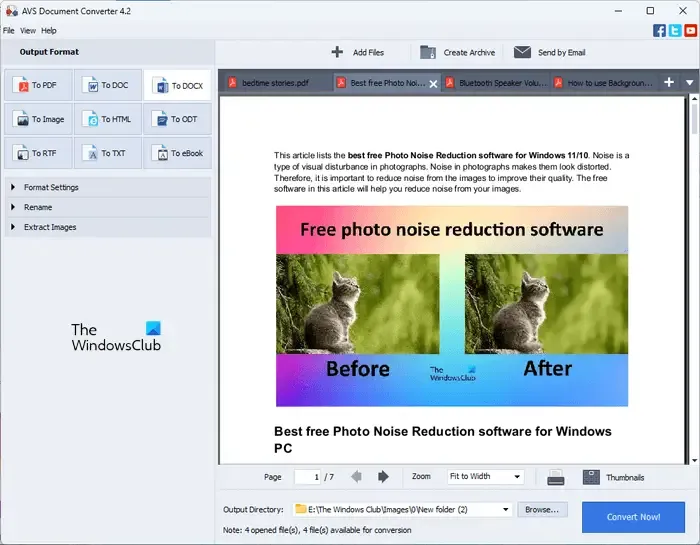
AVS Document Converter to darmowe oprogramowanie konwertujące dokumenty, które pozwala konwertować dokumenty z jednego formatu na inny. Korzystając z tego, możesz także konwertować wsadowe pliki PDF na dokumenty Word. Po uruchomieniu wybierz opcję Do DOC lub DOCX zgodnie ze swoimi wymaganiami, otwórz pliki PDF, a następnie kliknij Konwertuj teraz . Wszystkie pliki PDF zostaną przekonwertowane na dokumenty programu Word i zapisane w katalogu wyjściowym.
Czy system Windows 11 może konwertować pliki PDF na Word?
Nie, Windows 11 nie może konwertować plików PDF na Word. Windows 11 to system operacyjny. Jeśli chcesz przekonwertować plik PDF na dokument programu Word, zainstaluj program innej firmy na komputerze z systemem Windows 11.
Jak mogę przekonwertować PDF na Word w 100% za darmo?
Możesz zainstalować bezpłatne oprogramowanie do konwersji plików PDF na Word w swoim systemie. Jeśli nie chcesz instalować programu innej firmy, możesz skorzystać z bezpłatnych internetowych narzędzi do konwersji plików PDF na Word.



Dodaj komentarz